《九江租车全攻略:多样选择,畅享便捷出行》
605
2022-06-01

怎么在excel表格中进行数据汇总?下面就为大家演示一下在excel表格中进行数据汇总的方法,快来看看吧。
excel表格内做数据汇总教程:
分类汇总步骤1:打开一张工资表,选中工作表中的数据,标题就不要选了,在【数据】选项卡中的【排序】。
分类汇总步骤2:在排序对话框中设置【主要关键字】为【部门】,次序【升序】,升序是从小到大,降序是从大到小,汉字是以拼音的第一个字母排的,A---Z是升序,Z--A是降序。
分类汇总步骤3:排序完成后,就可以进行汇总了,【数据】-【分类汇总】。
分类汇总步骤4:在弹出的对话框中【分类字段】选(部门),汇总方式这里选择求和,【汇总项】就可以根据自己的需要去选择了。
分类汇总步骤5:确定之后各部门就汇总出来了。
分类汇总步骤6:如果只显示汇总后的,只要点击一下左上方的数字2,就可以了。这样就完成了汇总项。
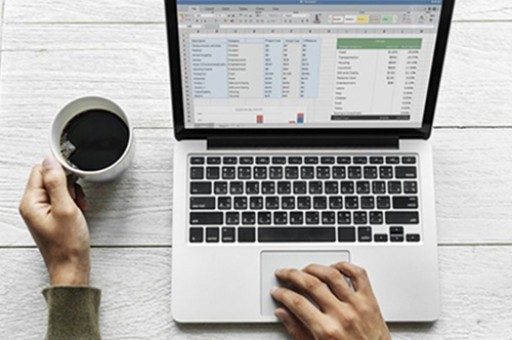
以上就是怎么在excel表格中进行数据汇总的全部内容了,希望可以帮助到大家!
版权声明:本文内容由网络用户投稿,版权归原作者所有,本站不拥有其著作权,亦不承担相应法律责任。如果您发现本站中有涉嫌抄袭或描述失实的内容,请联系我们jiasou666@gmail.com 处理,核实后本网站将在24小时内删除侵权内容。